Cách chuyển giao diện tiếng Việt cho Microsoft Teams
Download Microsoft Teams Tiếng Việt hay cách đổi Microsoft Team sang Tiếng Việt như thế nào được rất nhiều người quan tâm. Hãy cùng Eballsviet.com đi tìm câu trả lời nhé!
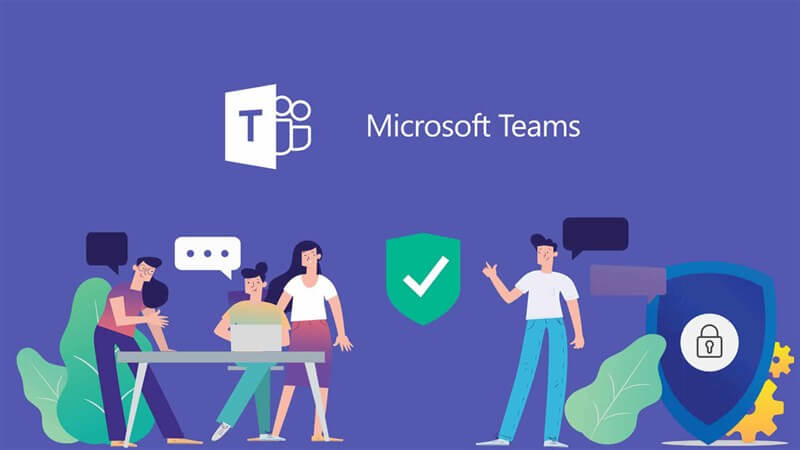
Không khó để tìm kiếm một phần mềm học online, họp trực tuyến trên Internet hiện nay. Nhất là trong thời dịch bệnh, những công cụ này càng được cải tiến để giúp con người làm việc từ xa hiệu quả mà không cần phải gặp trực tiếp.
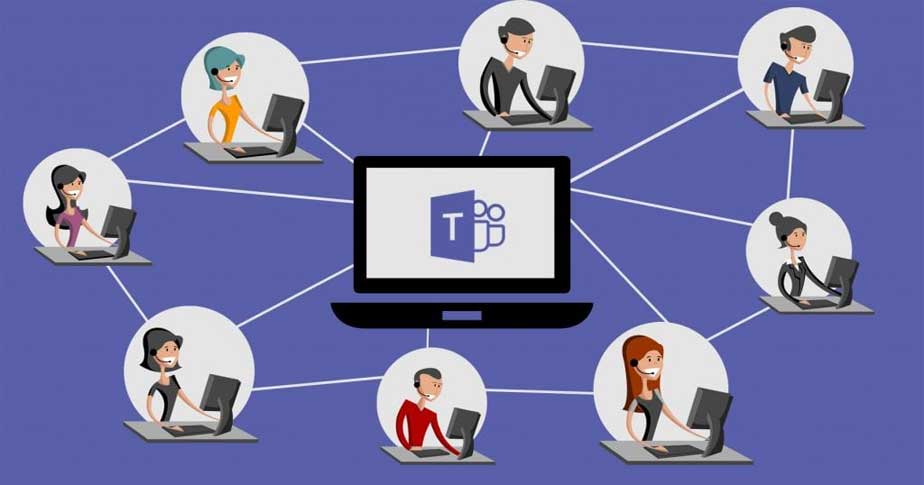
Khi nhắc tới phần mềm học/họp online, ắt hẳn nhiều người nghĩ ngay tới Zoom. Tuy nhiên, thực tế, bạn còn có lựa chọn khác, chất lượng và bảo mật tốt hơn nhiều. Đó chính là Microsoft Teams.
Microsoft Teams mang tới mọi tính năng làm việc từ xa cần thiết, không hề thua kém Zoom. Bạn sẽ tìm thấy công cụ chia sẻ màn hình, gọi video nhóm, nhắn tin tới giơ tay phát biểu, quay màn hình, thậm chí đổi cả ngôn ngữ giao diện.
Microsoft Teams hỗ trợ hầu hết mọi ngôn ngữ thông dụng hiện nay, bao gồm tiếng Anh, Trung, Thái Lan, Đức, Hy Lạp, thậm chí có cả tiếng Việt. Ở bài viết này, Eballsviet.com sẽ hướng dẫn bạn cách chuyển tiếng Anh sang tiếng Việt trong Microsoft Team.
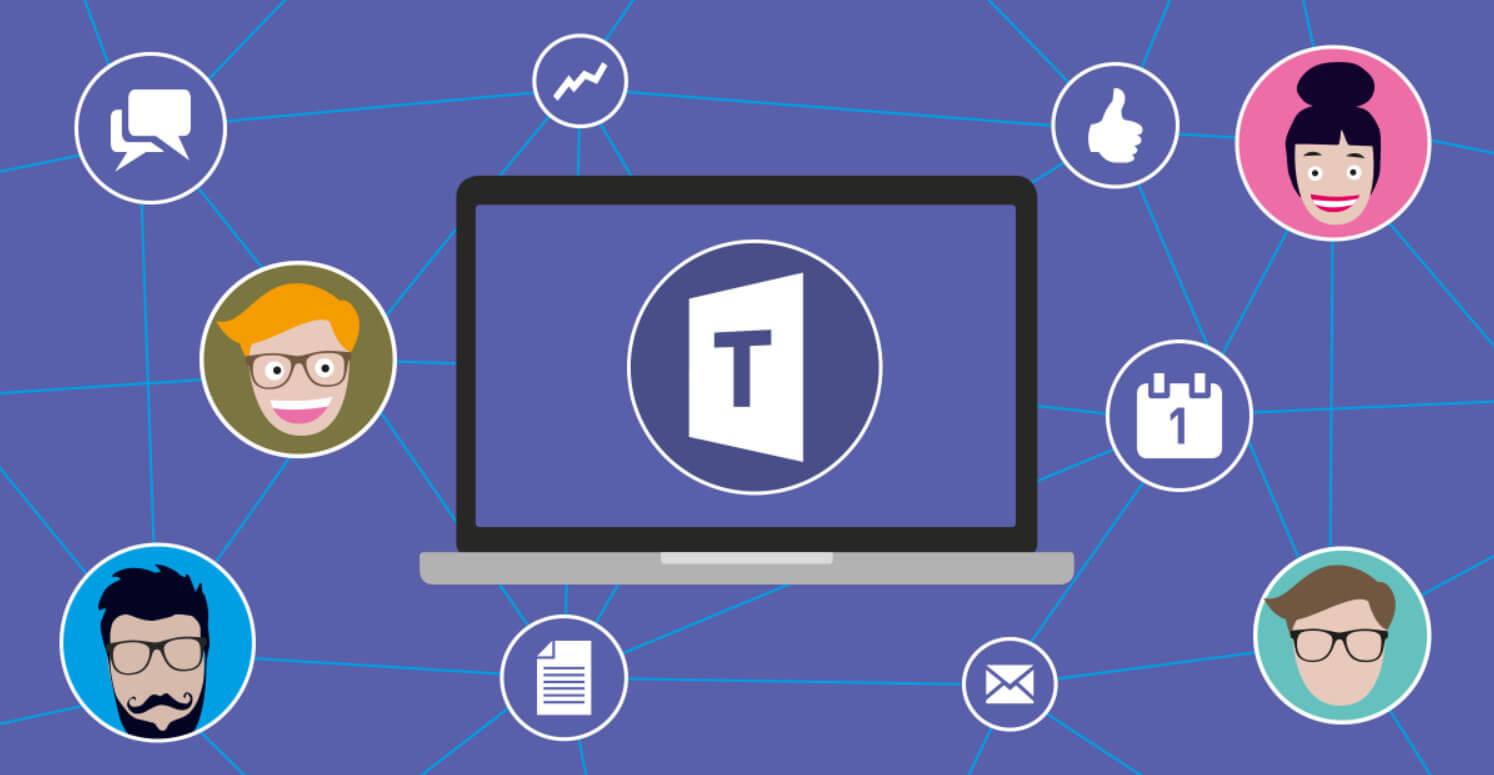
Cách chuyển Team sang tiếng Việt
Bước 1: Nhấp vào ảnh hồ sơ của bạn ở phía trên cùng bên phải của ứng dụng.
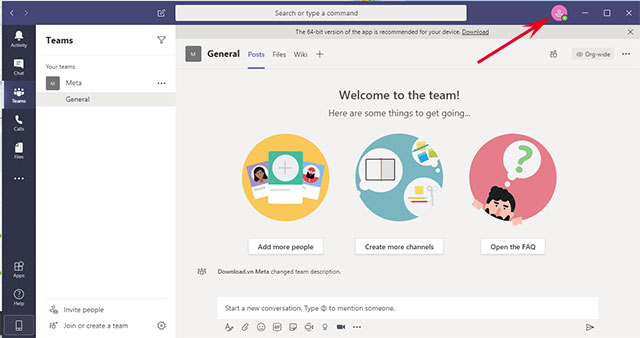
Bước 2: Chọn Settings với biểu tượng hình bánh răng.
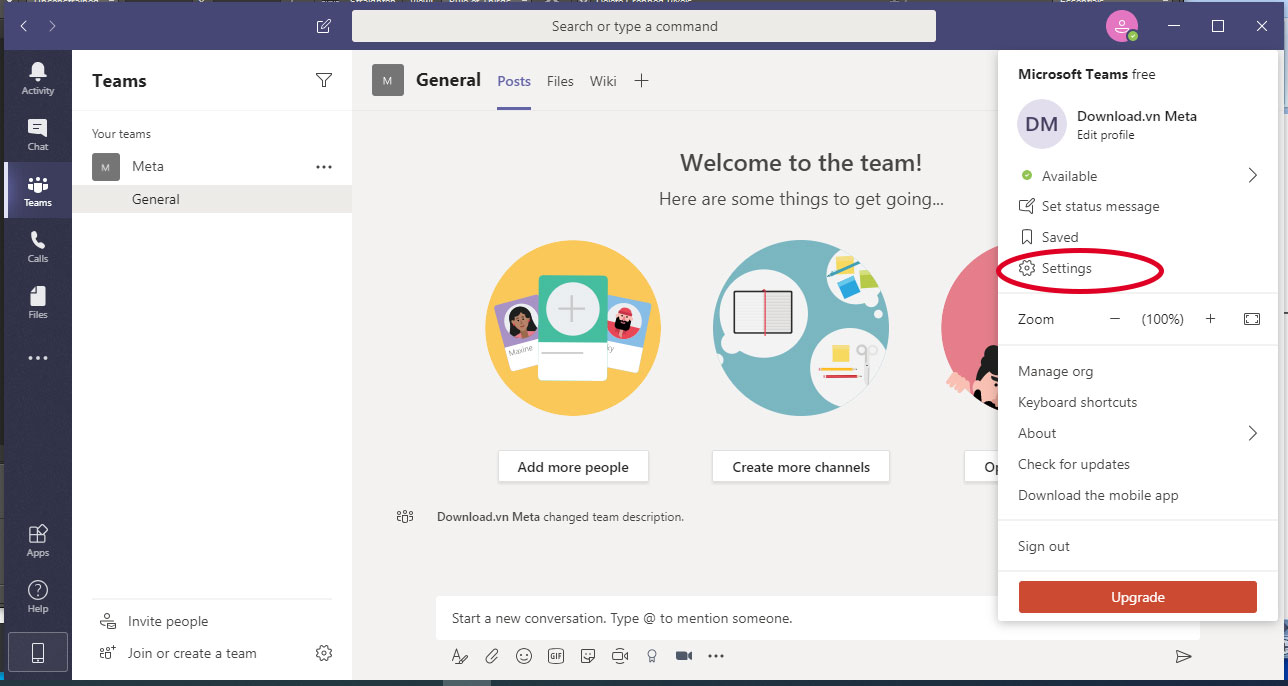
Bước 3: Trong phần Language, ở hộp ngay bên dưới dòng chữ “App language determines the date and time format”, click vào mũi tên quay xuống cạnh hộp và chọn Tiếng Việt (Việt Nam).
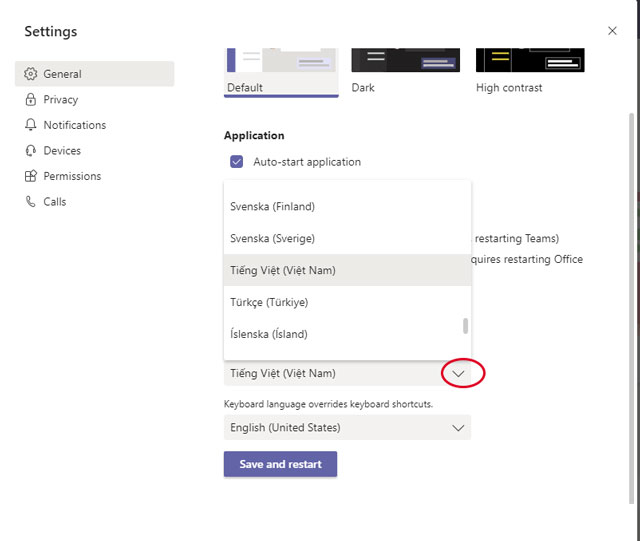
Bước 4: Kéo xuống cuối cùng và ấn Save and Start để lưu và khởi động lại phần mềm.
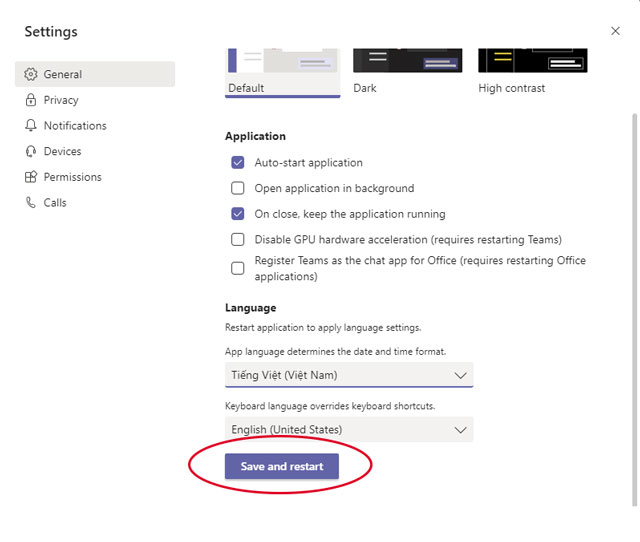
Sau khi phần mềm được khởi động lại, bạn sẽ thấy ứng dụng đã được chuyển sang giao diện tiếng Việt, dễ hiểu và dễ sử dụng.
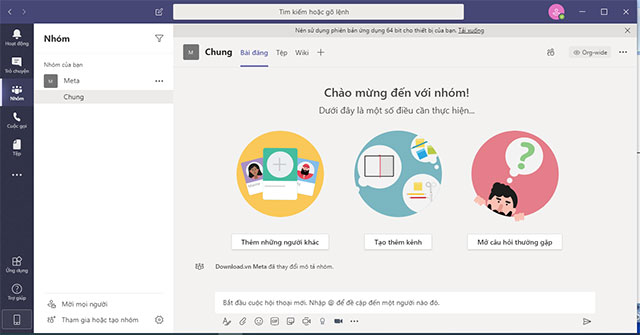
Chúc các bạn thực hiện thành công!
Theo Nghị định 147/2024/ND-CP, bạn cần xác thực tài khoản trước khi sử dụng tính năng này. Chúng tôi sẽ gửi mã xác thực qua SMS hoặc Zalo tới số điện thoại mà bạn nhập dưới đây:




















